宏碁暗影骑士3笔记本在整体设计上引入不少与掠夺者相同的设计元素,顶盖采用复合材质,表面经过拉丝工艺处理,体现一定的金属质感,时尚活跃。
通过U盘启动BIOS设置的朋友比较熟悉,不同品牌的电脑设置BIOS的方法有时候是不同的,所以需要用户认真去掌握,接下来主要介绍的是宏碁笔记本一键U盘启动BIOS设置的方法。那这款笔记本究竟怎么用bios设置U盘启动呢?如果你想知道的话,现在可以跟着教程学习。
宏碁暗影骑士3 bios设置u盘启动教程
一、准备工作
1.提前下载韩博士装机大师工具制作韩博士U盘启动盘
2.查询宏碁暗影骑士3笔记本型号的bios启动热键
二、具体步骤
1.将制作完成的韩博士U盘启动盘插入电脑后重启/开机,出现开机界面时不断按下查询到的启动热键进行bios设置界面。
2.使用方向键将光标切换至“boot”选项,随后找到U盘设备。(一般为U盘品牌名称或者带有usb字样)
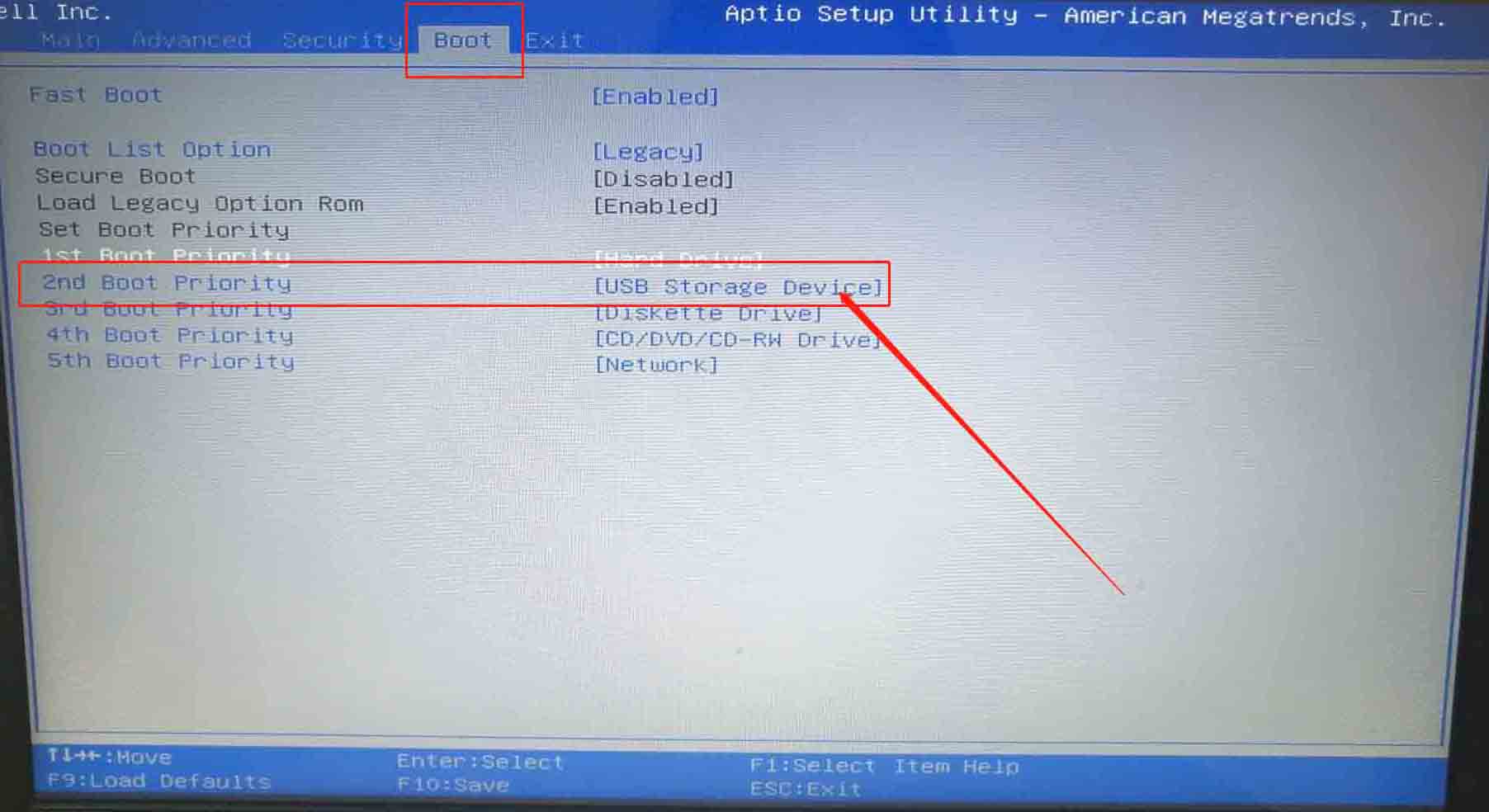
3.使用方向键选择U盘设备后,使用“+”将usb选项移动至第一项并按下“F10”保存设置。
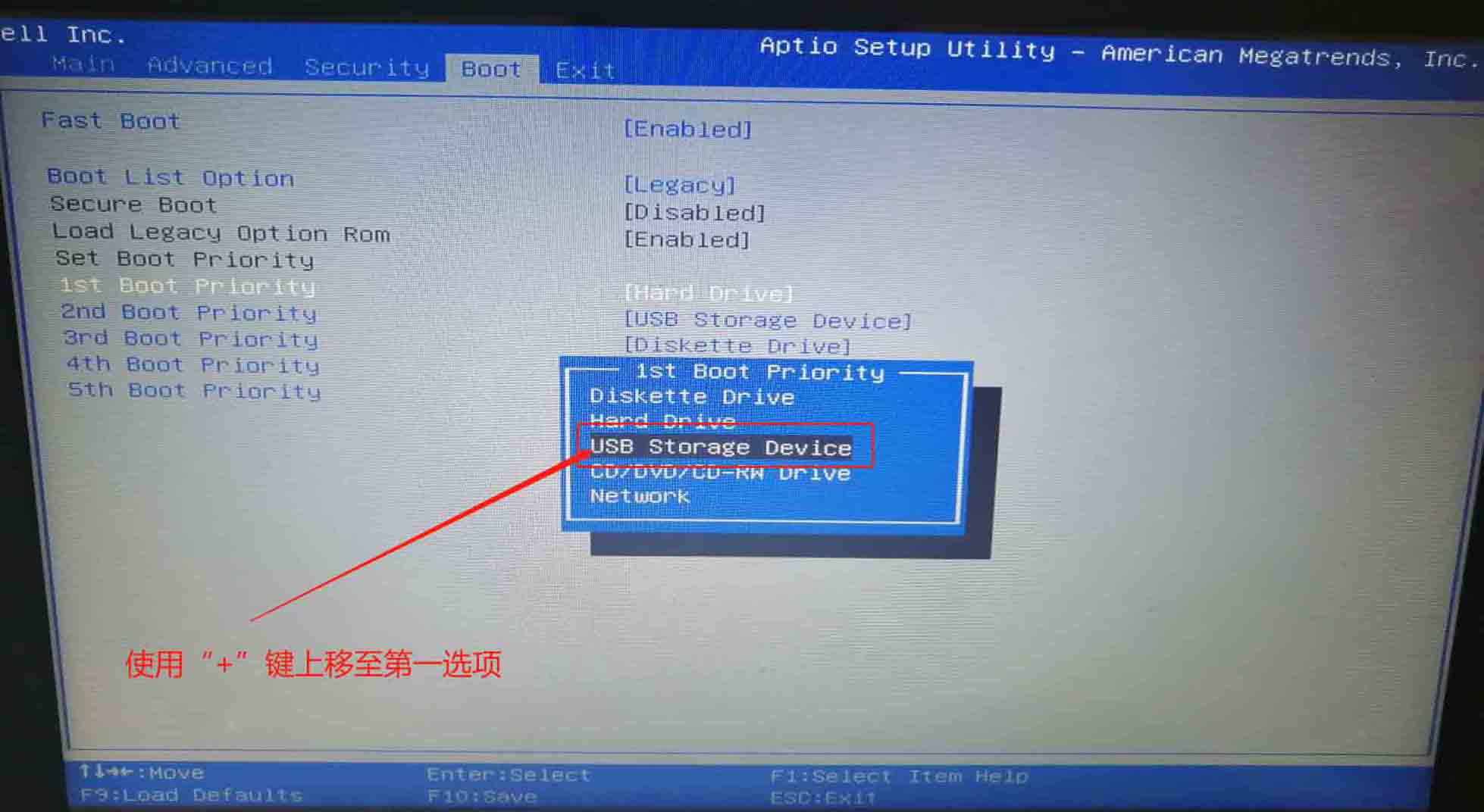
此时宏碁暗影骑士3笔记本就成功用bios设置电脑为U盘启动了,现在你学会如何操作了吗?

